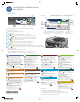HP Color LaserJet Enterprise CM4540 MFP - Use the control panel
COLOR LASERJET ENTERPRISE CM4540
MFP SOROZAT
© 2011 Hewlett-Packard Development Company, L.P.
14
13
12
11
10
9
8
7
6
5
4
3
1
2
@
[
1
7
5
8
6
1
3
4
9
10
2
111213
14
HP Color LaserJet Enterprise CM4540 MFP
Kész
Másolás
Fax
E-Mail
Mentés hálózati mappába
Mar 25, 2010 1:55 PM
Network Address Bejelentkezés
másolatok:
A tálcák állapotának ellenőrzése és a papírtípus,
valamint a papírméret beállítása.
1.
2.
3.
A kezelőpanel használata
Másolás
Másolat készítése az eredeti dokumentumról.
Helyezze az eredeti dokumentumot nyomtatott oldallal
felfelé az automatikus dokumentumadagolóba (ADF),
vagy nyomtatott oldallal lefelé az üveg bal felső sarkába.
A számbillentyűzet segítségével módosíthatja a másolatok
számát.
A készülék alapértelmezés szerint színes másolatokat készít.
Fekete-fehér másolatok készítéséhez érintse meg a Másolás
gombot. Érintse meg a Színes/Fekete. gombot. Érintse
meg a Fekete gombot. Érintse meg az OK gombot.
A beállítások testreszabásához érintse meg a Másolás
gombot, majd az egyes beállításokat. Érintse meg a További
beállítások gombot a további beállítások megadásához.
Érintse meg az Indítás gombot.
A Kezdőképernyőre való visszatéréshez érintse meg a
képernyő bal felső sarkában található Kezdőlap gombot.
1.
2.
3.
4.
5.
6.
E-mail (ha be van állítva)
Dokumentum küldése e-mail mellékletként.
Helyezze az eredeti dokumentumot nyomtatott oldallal
felfelé az automatikus dokumentumadagolóba (ADF),
vagy nyomtatott oldallal lefelé az üveg bal felső sarkába.
Érintse meg az E-mail gombot.
Érintse meg a Feladó: szövegmezőt a billentyűzet
megnyitásához. Írja be e-mail címét.
Érintse meg a Címzett: szövegmezőt a billentyűzet
megnyitásához. Írja be az e-mail címet.
Érintse meg a Tárgy: szövegmezőt a billentyűzet
megnyitásához. Írja be a szöveget.
Érintse meg a További beállítások gombot a további
beállítások megadásához.
Érintse meg az Indítás gombot.
A Kezdőképernyőre való visszatéréshez érintse meg a
képernyő bal felső sarkában található Kezdőlap gombot.
1.
2.
3.
4.
5.
6.
7.
Fax (ha elérhető és be van állítva)
Dokumentum küldése egy vagy több faxszámra.
Helyezze az eredeti dokumentumot nyomtatott oldallal
felfelé az automatikus dokumentumadagolóba (ADF),
vagy nyomtatott oldallal lefelé az üveg bal felső sarkába.
Érintse meg a Fax gombot.
Faxszámok megadásához használja a numerikus
billentyűzetet, vagy érintse meg a gombot a címzettek
kiválasztásához.
Számok törléséhez érintse meg a gombot.
Ha faxszámot szeretne átvinni a faxcímzettek listájába,
érintse meg a gombot.
Érintse meg a További beállítások gombot a további
beállítások megadásához.
Érintse meg az Indítás gombot.
A Kezdőképernyőre való visszatéréshez érintse meg a
képernyő bal felső sarkában található Kezdőlap gombot.
1.
2.
3.
4.
5.
6.
Feladat állapota
Aktív és végrehajtott feladatok ellenőrzése.
Az összes jelenlegi feladat megtekintéséhez érintse meg
a Feladat állapota gombot. Az aktív lap megjeleníti
az összes aktuális feladatot, felhasználót, illetve
készülékállapot-információt.
Egy adott feladat megtekintéséhez érintse meg a feladat
nevét, majd a Részletek elemet.
Meghatározott feladat visszavonásához érintse meg
a feladat nevét, majd a Feladat törlése elemet.
Végrehajtott feladatok megtekintéséhez érintse meg
a Feladatnapló fület.
Egy végrehajtott feladat megtekintéséhez érintse meg
a feladat nevét, majd a Részletek elemet.
A Feladatnapló nyomtatásához érintse meg a Napló
nyomtatása elemet.
A Kezdőképernyőre való visszatéréshez érintse meg a
képernyő bal felső sarkában található Kezdőlap gombot.
1.
2.
3.
4.
5.
6.
7.
Mentés hálózati mappába
Dokumentum beolvasása és mentése későbbi
használat céljára.
Mentés USB-tárolóra
Dokumentum beolvasása és mentése későbbi
használat céljára.
Mentés a készülék memóriájába
Dokumentum beolvasása és mentése későbbi
használat céljára.
Helyezze az eredeti dokumentumot nyomtatott oldallal
felfelé az automatikus dokumentumadagolóba (ADF),
vagy nyomtatott oldallal lefelé az üveg bal felső sarkába.
Érintse meg a Mentés hálózati mappába , a Mentés
USB-tárolóra , vagy a Mentés a készülék memóriájába
parancsot.
Válasszon mappát a fájl számára, majd érintse meg az
OK gombot.
Érintse meg a Fájlnév elemet a billentyűzet megnyitásához,
majd írja be a fájl nevét. Érintse meg az OK gombot.
Érintse meg az Indítás gombot.
A Kezdőképernyőre való visszatéréshez érintse meg a
képernyő bal felső sarkában található Kezdőlap gombot.
1.
2.
3.
4.
5.
6.
Megnyitás a készülék memóriájából
A készülék memóriájában tárolt feladat
kiválasztása és nyomtatása.
Megnyitás USB-tárolóról
Dokumentum kiválasztása és nyomtatása
hordozható USB-memóriaegységről.
Érintse meg a Megnyitás USB-tárolóról vagy a Megnyitás
a készülék memóriájából gombot.
Válassza ki a dokumentumot tároló mappát, majd érintse
meg az OK gombot.
Ha a feladat magánjellegű, adja meg a PIN-kódot.
Érintse meg az Indítás gombot.
A Kezdőképernyőre való visszatéréshez érintse meg
a képernyő bal felső sarkában található Kezdőlap
gombot.
1.
2.
3.
4.
5.
1.
2.
3.
Kellékek
A kellékek állapotának ellenőrzése.
Az egyes kellékek nevének megérintésével ellenőrizheti
azok jelenlegi szintjét.
A kellék cikkszámának, illetve a kellék elhelyezkedésének
megtekintéséhez érintse meg a kellék sorát, majd
a Részletek elemet.
A Kezdőképernyőre való visszatéréshez érintse meg a bal
felső sarokban található Kezdőlap gombot.
Tálcák
Az aktuális szint megjelenítéséhez érintse meg a tálca
számát.
A papírméret vagy a papírtípus módosításához érintse meg
a Módosítás gombot.
A Kezdőképernyőre való visszatéréshez érintse meg a bal
felső sarokban található Kezdőlap gombot.
További segítség
• Tudnivalók a faxról: www.hp.com/go/MFPFaxAccessory500
• Az MFP használatát bemutató animációk: www.hp.com/go/usemyMFP
• A nyomtatási minőség diagnosztikája: www.hp.com/go/printquality/CLJCM4540MFP
• Terméktámogatás: www.hp.com/support/CLJCM4540mfp
Adminisztráció
A készülék kezelése.
Az Adminisztráció gomb megérintésével egy
menücsoportot nyithat meg, amellyel az alábbi feladatokat
hajthatja végre:
• Alapértelmezett beállítások megadása a készülék
legtöbb szolgáltatása számára.
• Hálózati beállítások konfigurálása.
• A készülék jelentéseinek megjelenítése és nyomtatása.
• A dátum és az idő beállítása.
• Hibák elhárítását segítő oldalak kinyomtatása.
A Kezdőképernyőre való visszatéréshez érintse meg
a képernyő bal felső sarkában található Kezdőlap
gombot.
1.
2.
Készülék karbantartása
A készülék karbantartása.
A Készülék karbantartása gomb megérintésével egy
menücsoportot nyithat meg, amellyel az alábbi feladatokat
hajthatja végre:
• A készülék kalibrálása és tisztítása.
• Készülék adatainak biztonsági mentése és visszaállítása.
A Kezdőképernyőre való visszatéréshez érintse meg
a képernyő bal felső sarkában található Kezdőlap
gombot.
1.
2.
1
Készülékállapot
Hiba esetén érintse meg ezt a gombot
egy súgóüzenet megjelenítéséhez.
Ezt a gombot megérintve bármely
képernyőn segítséget kérhet.
Ezekkel
a gombokkal
a készülék
szolgáltatásait
nyithatja meg.
A mennyiség
megváltoz-
tatásához
használja
a numerikus
billentyűzetet.
Amennyiben rendelkezésre áll,
ezzel a gombbal lehet módosítani
a kezelőpanel nyelvét.
Amennyiben rendelkezésre áll,
ezzel a gombbal lehet a készülék
hálózati címét megjeleníteni.
A gomb megérintésével
a védett funkciók
eléréséhez jelentkezhet be.
HP Color LaserJet Enterprise CM4540 MFP
Kész
Másolás
Fax
E-Mail
Mentés hálózati mappába
MMM/DD/YYYY 00:00 AM
Network Address
Bejelentkezés
másolatok:
Aktuális
dátum és idő
*CC419-91035*
*CC419-91035*
CC419-91035
A más gyártó által gyártott eszközök csatlakoztatására szolgáló hardverillesztő rekesz
Érintőképernyős grafikus kijelző
Az kijelző fényerejének beállítására szolgáló gomb
Numerikus billentyűzet
Alvás gomb. A készülék Alvó üzemmódjának be- vagy kikapcsolása
Visszaállítás gomb. A beállítások visszaállítása, vagy visszatérés a kezdőképernyőhöz
Leállítás gomb. Az aktív feladat leállítása, és a Feladat állapota képernyő megnyitása
Indítás gomb. A másolás, a lapolvasás, a faxolás indítása, vagy a nyomtatás folytatása
Szünet gomb. Szünet beillesztése egy faxszámba
Figyelmeztető jelzőfény. Azt jelzi, hogy a készülék állapota figyelmet igényel
Adat jelzőfény. Azt jelzi, hogy a készülék éppen adatokat fogad vagy dolgoz fel
Üzemkész jelzőfény. Azt jelzi, hogy a készülék készen áll az új feladatra
Visszatörlés gomb. Az aktív szöveg- vagy számmező törlése, valamint az értékek visszaállítása alapbeállításaikra
USB port a dokumentumok közvetlen nyomtatásához és a beolvasott dokumentumok USB-meghajtóra való mentéséhez
Támogatott fájlformátumok:
Digitális küldés esetén: PDF, JPEG, TIFF, MTIFF, XPS, PDF/A
Hordozható USB-meghajtóra való beolvasás esetén: PDF, JPEG, TIFF, MTIFF, XPS, PDF/A
Hordozható USB-meghajtóról való nyomtatás esetén: PDF, PS, natív nyomtatófájlok (.prn, .pcl)
HP LaserJet Information Engineering